Annuncio pubblicitario
Molte persone hanno una conoscenza molto scarsa della ricerca su Internet. Queste persone non sanno come formulare le loro domande, invece semplicemente "ponendo" domande al potente Google.
Per queste persone - e francamente, per tutti coloro che vogliono essere più produttivi e conoscere alcuni incredibili nuovi motori di ricerca - MakeUseOf presenta The Guidebook to Internet Searching.
Questa guida ti dirà tutto ciò di cui potresti avere bisogno o che vorresti sapere sui motori di ricerca.
Scopri come formulare le tue ricerche, limitare i risultati utilizzando speciali comandi di ricerca, conoscere numerosi motori di ricerca speciali e molto altro.
Sommario
§1. Introduzione
§2 – Regole di base per la ricerca su Internet
§3: i principali motori di ricerca
§4 – Ricerche di persone
§5 – Ricerca di prodotti e offerte
§6 – Ricerche di immagini
§7 – Ricerche video
§8 – Ricerca di file
§9 – Ricerche in tempo reale
§10 – Ricerca intelligente
§11 – Altri motori di ricerca speciali
§12 – Suggerimenti per una ricerca migliore
1. introduzione

Mi sono dedicato alla creazione di questo manuale per facilitare la ricerca su Internet per le persone non tecniche. Mentre la maggior parte di noi saprà utilizzare i motori di ricerca nella loro forma più semplice, ce ne sono numerosi altri modi in cui possiamo trovare queste cose, usando metodi specifici per ogni particolare tipo di ricerca.
Dalle immagini, ai video, ai prodotti: in questa guida abbiamo cercato di coprire tutti i principali rami dei motori di ricerca. Esploreremo anche come funzionano i motori di ricerca, per comprenderli meglio. In questo modo puoi ottimizzare le tue query di ricerca, nonché i tuoi contenuti online. Spero ti sia piaciuto.
2. Regole di base per la ricerca su Internet
Mentre la maggior parte della grammatica e dei simboli sono ignorati dai motori di ricerca per facilitare meglio i risultati della ricerca, alcuni non lo sono, poiché potrebbero essere fondamentali per la tua ricerca. Ad esempio, il simbolo del dollaro ($) non viene ignorato, nel caso in cui tu stia cercando un prezzo. I termini di ricerca "Canon 400" e "Cannon $ 400" produrranno ovviamente risultati diversi. Neanche il linguaggio di programmazione come sequenze di lettere e simboli. Né sono trattini, a seconda di come vengono utilizzati. La cosa fondamentale da ricordare di questo principio è che se una qualsiasi grammatica nei termini di ricerca ha un significato o una rilevanza innegabili lì, allora verrà presa in considerazione.
Le parole piccole che potrebbero essere omesse non sono incluse durante la ricerca. Ad esempio "a" o "the" non vengono presi in considerazione (esiste un'eccezione a questa regola, vedere di seguito).
Quindi abbiamo quello che viene definito "intento ovvio". Se stai cercando "The Killers", stai chiaramente cercando pagine relative alla famosa rock band, non a maniaci omicidi. Inoltre, il motore di ricerca avrà probabilmente scelto di includere "The", perché fa parte del titolo della band, anche se in altre circostanze sarebbe stato omesso.
I seguenti comandi di ricerca funzioneranno per quasi tutti i motori di ricerca. Ci sono alcune eccezioni alla regola, di cui parleremo più avanti.
2.1 Comandi di ricerca comuni
• "___" - Usando le virgolette doppie, stai insinuando che desideri risultati di ricerca che contengano quel preciso fraseggio, senza modifiche all'ordine delle parole.
• "-" "L'uso del segno meno (un trattino, ma usato in modo diverso) omette determinate parole dalla ricerca. Tuttavia, a differenza del trattino, deve essere preceduto da uno spazio: "anti-virus" non ometterà "virus", usando la volontà "anti-virus". Ciò è utile quando conosci determinate parole che influenzeranno la tua ricerca in una direzione in cui non vuoi che vada.
• "*": l'utilizzo del simbolo dell'asterisco indica che stai cercando termini aggiuntivi e desideri includerli nella ricerca. "Toyota *" produrrà molti diversi modelli di auto e camion Toyota, ma solo "Toyota" restituirà il sito Web ufficiale e le pagine correlate.
• "OR" - Usando il comando di ricerca OR stai dicendo che vuoi cercare una delle due frasi, come "Toyota OR Nissan", con l'OR in maiuscolo.
2.2 Comandi Google aggiuntivi
• "Nel titolo: __" - Mettendo questo prima di un termine di ricerca, stai dicendo a Google di restituire pagine solo con la query inclusa nel titolo della pagina. Ciò restringe i risultati della ricerca che potrebbero essere considerati ambigui. Lo trovo spesso particolarmente utile quando cerco lavori o prodotti che sono difficili da trovare.
• "Sito: __" - Utilizzando questo comando ti verranno restituiti i risultati di ricerca solo dal sito Web specificato. Quindi, se avessimo cercato su Google "sito di telefonia cellulare: makeuseof.com", assicurandoci che non vi fosse alcuna gabbia tra i due punti e l'indirizzo web, limiteremmo i risultati agli articoli pertinenti su MakeUseOf. .
• "+": l'utilizzo del segno più produrrà risultati che includono sicuramente le parole dopo il segno più. Ad esempio, "Toyota + News" produrrà solo notizie sul produttore di automobili.
Per una panoramica completa dei comandi, consultare il cheat sheet di Google alla fine di questo manuale.
3. I principali motori di ricerca
3.1 Google

Google è senza dubbio il motore di ricerca più conosciuto e ampiamente utilizzato oggi, quindi sono disposto a indovinare che hai già cercato su Google. Non ci vuole esattamente un Albert Einstein per capire come cercare cose di base come "YouTube" o "usa il cellulare come modem Come utilizzare il telefono cellulare GPRS come modem Leggi di più ‘. Siamo stati tutti lì.
Ma che dire di quando vuoi trovare qualcosa di più specifico o vuoi che Google si comporti in un modo specifico? Bene, per la maggior parte delle operazioni di Google ci sono alcuni comandi che puoi inserire insieme alla tua ricerca, modi in cui puoi inserire detta ricerca o criteri che devono essere soddisfatti quando usi "Ricerca avanzata".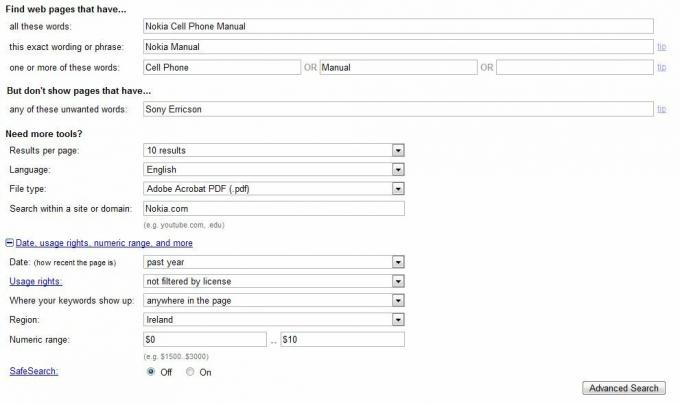 >
>
Nella pagina dei risultati di ricerca, puoi restringere ulteriormente la ricerca facendo clic sul link "Cerca nei risultati" nella parte inferiore della pagina. Ciò consente di inserire un altro termine di ricerca e cercare solo i risultati corrispondenti nei risultati esistenti.
Per ulteriore bontà di Google, leggi l'articolo di Varun Kashyap su 10 componenti aggiuntivi di Firefox per migliorare la ricerca di Google 10+ componenti aggiuntivi per Firefox per migliorare la ricerca di Google Leggi di più .
3.2 Microsoft Bing e Yahoo Search

Da Microsoft Bing comprato Ricerca Yahoo nel terzo trimestre del 2009, entrambi i motori di ricerca ora utilizzano gli stessi comandi e le stesse regole dell'utente, anche se indicizzano e effettuano ricerche nel Web in modo diverso. La maggior parte sono uguali a quelli di Google nel tentativo di facilitare la migrazione degli utenti, ma alcuni differiscono.
Regole di base per la ricerca con Yahoo! e Bing
Le regole grammaticali delineate quando guardiamo a Google sono tutte uguali. Ancora una volta, questo è uno sforzo per migliorare i risultati della tua ricerca in modo da poter tralasciare la maggior parte della grammatica a meno che non sia cruciale per la tua ricerca. In tal caso, rientrerà nella categoria "Intento ovvio".
La funzione "Ricerca suggerita" e la funzione "Esplora concetti" sono piuttosto interessanti quando si utilizza Yahoo! - Fondamentalmente, quando inserisci il termine di ricerca, le ricerche precedenti di altri utenti verranno visualizzate sotto la casella di inserimento del testo. Queste sono ricerche ottimizzate e ti porteranno a risultati migliori facendo clic su di esse. La funzione "Esplora concetti" che appare a destra dei suggerimenti, come mostrato nella schermata, ti dà parole chiave e ricerche correlate alla tua ricerca principale, che potrebbero tornare utili in seguito o addirittura essere esattamente ciò che stai cercando per.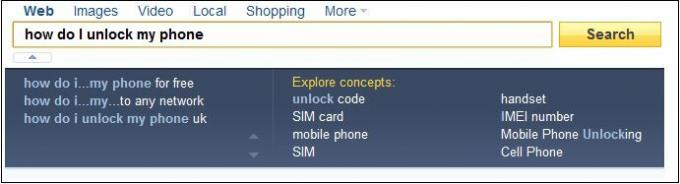
Yahoo offre anche scorciatoie per ricerche informative popolari, come query relative a condizioni meteorologiche, trasporti, aeroporti ecc... Funzionano semplicemente inserendo un termine specifico relativo all'argomento seguito dall'argomento in domanda. Quindi, per trovare informazioni su un aeroporto, inserisci semplicemente il nome o il codice dell'aeroporto seguito dal termine "Aeroporto". Per un cheat sheet contenente tutte queste scorciatoie fai clic su Qui.
Yahoo Site Explorer ti consente inoltre di esplorare un sito specifico con maggiore facilità (anziché utilizzare il comando "site: __"). Può essere trovato a https://siteexplorer.search.yahoo.com/ (AGGIORNAMENTO: Yahoo Site Explorer è passato a Strumenti per i Webmaster di Bing). Puoi vedere uno screenshot qui sotto, dove ho dimostrato la funzionalità con makeuseof.com.
Yahoo! Comando
La maggior parte dei comandi sono gli stessi di quando si cerca con Google. Ce n'è solo uno davvero specifico per Yahoo!
• "!": Utilizzare un punto esclamativo per saltare dalla pagina dei risultati e passare al risultato più pertinente. Funziona solo con i servizi Yahoo come "Mail!" O "Giochi!" Ed è simile alla funzione "Mi sento fortunato" di Google.
Cercando con Microsoft Bing
Bing differisce da Google in molti modi e potrebbe adattarti meglio. Alcune differenze includono il modo in cui Bing mostrerà meno risultati di ricerca se è certo che capisce quello che stai cercando. Passando il mouse sul risultato è possibile richiamare informazioni aggiuntive e più pagine relative al sito.
Sebbene Bing non abbia siti localizzati (tutte le versioni internazionali riportano a bing.com) lo farà rileva automaticamente tramite il tuo IP dove ti trovi per fornire risultati pertinenti per te nella sezione "sponsorizzato" sezione dei risultati. Puoi anche selezionare l'opzione sulla homepage per cercare solo le pagine dal tuo locale. Puoi vedere nello screenshot sopra che Bing ha rilevato che vengo dall'Irlanda e mi dà la possibilità di cercare solo siti Web irlandesi.
4. Ricerche di persone
4.1 Pipl
Pipl.com è uno dei motori di ricerca delle persone più conosciute e uno dei più utili. La homepage è minimalista e ti chiede alcune informazioni sul tuo target, come puoi vedere nello screenshot qui sotto.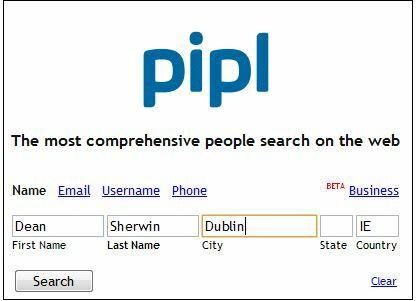
Ci sono quattro schede principali sopra la casella di ricerca: "Nome", "Email", "Nome utente" e "Telefono". C'è anche una funzione Business in Beta per cercare un'azienda.
Informazioni utilizzate da Pipl
• Nome
• Città
• Stato
• Contea
• Indirizzo email
• Numero di telefono
• Nome schermata (nomi utente per servizi come Facebook, Twitter, ecc ...)
• Nome dell'azienda (solo per funzione aziendale).
Pipl ha localizzato il mio sito Web, i blog e i siti per cui lavoro, le menzioni in articoli e i miei profili personali sui siti di social network. Ho ottenuto buoni risultati perché ho una forte presenza online. Per le persone con una presenza online debole o solo un nome di pioppo potrebbe essere necessario passare al setaccio molti risultati fino a te trova quello che stai cercando (soprattutto se non puoi fornire ulteriori informazioni, come un indirizzo email o un telefono numero).
4.2 Facebook
Cercando con Facebook è abbastanza semplice. Tuttavia, devi eseguire l'accesso per farlo. L'uso della casella di ricerca nell'angolo in alto a destra di solito fornisce risultati decenti.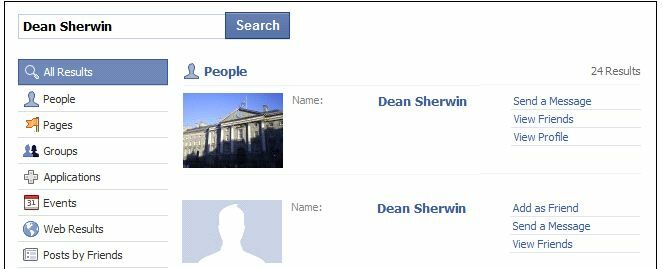
Come puoi vedere, ci sono otto categorie principali in cui sono organizzati i risultati. Questa organizzazione è specifica per la composizione di Facebook: persone, pagine, gruppi, app, eventi, pagine Web e post di persone che conosci.
Durante la ricerca con Facebook, è meglio non complicarsi troppo. Mantienilo semplice cercando solo i nomi di persone, gruppi, organizzazioni e forse la loro posizione.
4.3 LinkedIn
LinkedIn è una specie di social network professionale, che molte persone usano per ospitare i loro portafogli e, in effetti, per metterli in mostra. È un ottimo posto per trovare persone; soprattutto i web worker e le persone che hanno bisogno di una presenza online a causa del loro lavoro.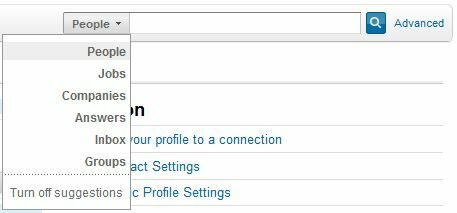
Nella parte superiore della pagina c'è una funzione di ricerca che ti chiede semplicemente il nome della persona. Digita semplicemente e dovresti trovare quella persona se si trova sulla rete.
La directory persone, a cui è possibile accedere avviando una ricerca vuota, può essere utilizzata per scorrere le connessioni di primo e secondo grado. Noterai presto che con pochi livelli di "connessioni" puoi risalire a quasi tutti.
4.4 Addresses.com
Addresses.com è la directory definitiva per trovare dove si trovano persone e aziende. Oltre a questa funzione, possono anche trovare indirizzi e-mail, numeri di telefono e codici postali. Puoi vedere il modulo di ricerca qui sotto come è mostrato sulla homepage. Ciò ti consente di scegliere chi o cosa stai cercando.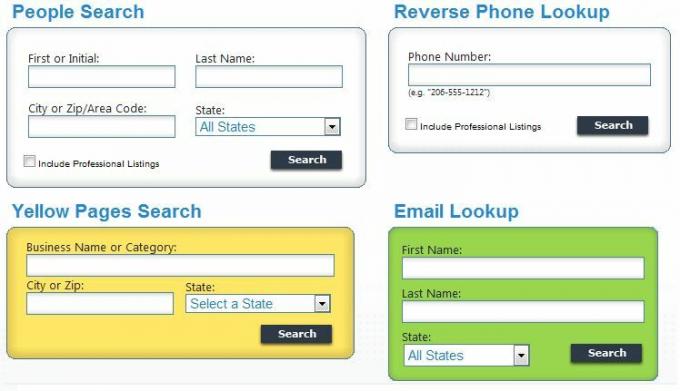
La Directory aziendale si è rivelata molto buona, così come la funzionalità di ricerca e-mail. Sono riuscito a trovare solo 1/3 persone che ho cercato, il che è ancora piuttosto impressionante, dato che non tutti saranno elencati o hanno una forte presenza online.
Le informazioni si trovano cercando miliardi di documenti di utilità correnti, atti giudiziari, documenti della contea, modifica dei registri degli indirizzi, dei registri delle proprietà, dei registri delle imprese e di qualsiasi altro tipo di pubblico disponibile record.
L'unico aspetto negativo è che devi pagare una piccola tassa per informazioni esatte sulla persona, come il loro indirizzo. Tuttavia, ho scoperto che prendendo le informazioni fornite sulla loro città natale e i loro parenti potrebbe essere facilmente utilizzato per individuarli da soli tramite ricerche su Internet e contattando persone vicine loro. Nessuno è mai lontano da un utente di LinkedIn, sembrerebbe!
4.5 WhoCallsMe?
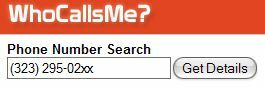
Ho pensato di includere WhoCallsMe? così come il servizio di ricerca del telefono inverso fornito da Addresses.com. Fondamentalmente, questo è un database di telemarketing sospetti e truffatori che hanno spesso telefonato alle persone prima.
Questi numeri alla fine diventano noti e vengono inviati al database affinché tutti vengano avvertiti. Quindi, se ricevi una chiamata sospetta, potrebbe valere la pena cercare.
Per i servizi di ricerca inversa localizzata (Canada ed Europa), suggerisco di leggere l'articolo di Tina su MakeUseOf - 8 strumenti online per identificare il proprietario di un numero di telefono Primi 5 siti per identificare il proprietario di un numero di telefonoHai ricevuto una chiamata da un numero che non riconosci? Questi siti di ricerca possono aiutarti a identificare il chiamante prima di richiamarlo. Leggi di più .
5. Ricerca di prodotti e offerte
MakeUseOf ha pubblicato di recente il Guida allo shopping definitiva La guida allo shopping online di MakeUseOfScopri come cacciare le vendite e utilizzare gli ultimi siti Web e strumenti per fare acquisti online nel modo giusto. Leggi di più - un manuale simile, ma interamente dedicato alla risoluzione dei vari "problemi" dello shopping - online e offline. Controlla!
Se c'era mai stato un posto dove trovare grandi offerte, prodotti strani e lo strano omaggio, era Internet. Milioni di rivenditori e aziende entrano online ogni anno, ognuno più disperato dell'ultimo per ottenere il proprio nome, offrendo prezzi incredibili e offerte speciali. Qui ti mostrerò alcuni dei posti migliori per trovarli.
5.1 Offerte Ask.com
La sezione Offerte di Ask.com è il nuovo figlio del blocco, ma a differenza del suo braccio principale, l'attuale motore di ricerca Ask, è davvero buono. Ogni giorno migliaia di offerte e offerte speciali vengono registrate dal servizio, in attesa di essere trovati da te.
Il motore funziona classificando i prodotti e i servizi su cui ha offerte promozionali. Il modo più semplice per trovare un affare utilizzando Ask Deals è cercare il prodotto o il servizio nella home page. Ad esempio, una ricerca di "televisori" ha prodotto i risultati seguenti.
Ci sono due schede nella parte superiore. Il principale, "Tutte le offerte e coupon" restituisce tutti i risultati per i prodotti cercati, mentre "Solo coupon" è utile se stai cercando dei soldi per un determinato prodotto. Come puoi vedere, ci sono enormi risparmi da fare: ne ho individuato circa il 60%.
Nella parte superiore della pagina dei risultati delle offerte di Ask.com è presente una barra dei menu orizzontale per filtrare i risultati, mostrata nello screenshot sopra. Facendo clic su una delle schede, si affina la ricerca di conseguenza.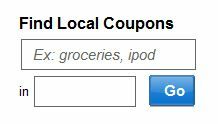
Puoi anche cercare offerte coupon vicino a te utilizzando la funzione di ricerca sul lato destro dei risultati. Ad esempio, inserendo "Generi alimentari" a Londra, vengono individuati coupon stampabili per i supermercati nell'area di Londra.
Questo è sicuramente uno dei migliori motori di ricerca in circolazione. Utilizzando il loro attuale potere di ricerca, raccolgono tutto il web ha da offrire, con offerte che vanno dall'alto verso il basso, dai grandi nomi come Amazon fino ai piccoli siti specializzati e I negozi.
5.2 RetailMeNot
Un altro sito per trovare buoni affari sui prodotti e ottenere buoni è RetailMeNot. Vanta orgogliosamente il fatto che i suoi database si estendono su oltre 40.000 negozi in quasi tutti i paesi occidentali tra cui Stati Uniti, Regno Unito, Francia, Olanda, Canada e alcuni paesi più lontani come l'India e Australia.
Innanzitutto, seleziona ciò che stai cercando dall'elenco delle schede nella parte superiore dello schermo. Le opzioni disponibili sono Codici coupon, Coupon stampabili e Coupon alimentari.
Quando cerchi un prodotto utilizzando la barra di ricerca nella schermata iniziale, ti viene restituito un elenco di siti pertinenti. Quando ho cercato iPod ho trovato centinaia di siti tecnologici online che condividevano codici promozionali con l'aggregatore. Facendo clic sul sito vengono visualizzati i coupon pertinenti che possono quindi essere utilizzati quando si acquista da quel sito o negozio.
Per vedere tutti i codici promozionali e le offerte disponibili per un sito in particolare, inserisci semplicemente l'URL del sito nella casella di ricerca.
Ovviamente, un modo alternativo per cercare coupon è fare clic sulla bandiera nazionale del tuo paese nella barra laterale destra o su uno dei "tag" del prodotto elencati di seguito. Questo ti porterà a una pagina dei risultati di ricerca con coupon e codici relativi all'opzione scelta.
5.3 Prezzo Grabber
Prezzo Grabber è il principale e uno dei migliori siti Web di confronto dei prezzi su Internet oggi.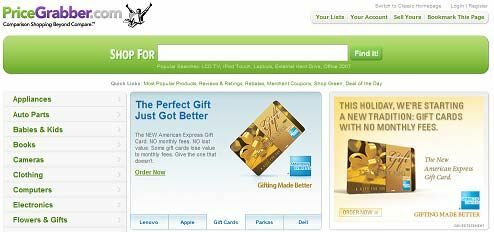
Quando si avvia una query, verrà visualizzato un elenco di prodotti. Facendo clic su "Confronta ora" sotto un determinato prodotto, verrà visualizzato un elenco di rivenditori e commercianti online con il prezzo corrispondente e un punteggio di soddisfazione dell'utente. Questa valutazione è una buona indicazione se i servizi più economici mantengono comunque una buona soddisfazione del cliente.
Tramite la homepage, puoi anche navigare per categoria, indirizzarti verso un database di prodotti comparabili. L'ho trovato utile quando cercavo regali per le vacanze, ma non ero davvero troppo sicuro di ciò che stavo cercando. Vale anche la pena dare un'occhiata, "Deal of the Day", presenta un prodotto quotidiano che offre straordinari risparmi rispetto alla concorrenza.
Price Grabber ti offre anche il tuo account. Sebbene non si tratti di un sito web basato sulla comunità, il tuo account ti consente di fare molte cose interessanti, come tenere un elenco di potenziali acquisti / confronti futuri ed elencare i tuoi prodotti se sei un mercante.
5.4 Ricerca prodotti Google

Come avrai già intuito, Ricerca prodotti Google funziona allo stesso modo del normale motore di ricerca, tranne per il fatto che si rivolge specificamente ai prodotti. Tutti i comandi sono gli stessi indicati in precedenza. Uno di questi comandi che potresti trovare utili per questo particolare motore di ricerca del prodotto è "site:". Ciò ti consente di cercare siti specifici come eBay o Amazon. Ad esempio, se volessi cercare libri su Amazon.com avrei cercato "Sito di libri: Amazon.com"
Di seguito è la funzione di ricerca principale che è quasi identica alla home page di Google. Le ricerche popolari sono tutte elencate in fondo. Questi sono ottimizzati attraverso ripetuti test da parte degli utenti e hanno dimostrato di restituire ottimi risultati, quindi vale la pena verificarli.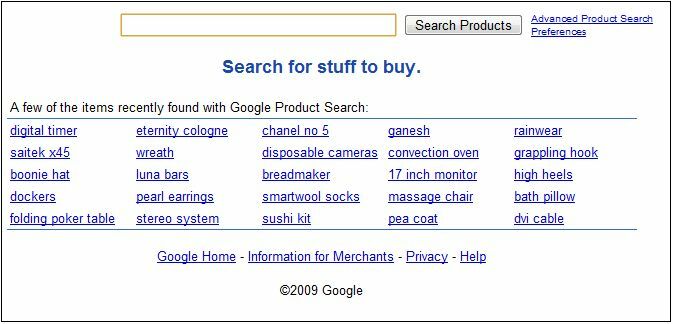
C'è anche una funzione "Lista della spesa" vicino all'angolo in alto a destra dello schermo. Ciò ti consente di salvare i prodotti che desideri acquistare in modo da non doverti più preoccupare di cercarli di nuovo.
Per fare ciò, trova un prodotto che desideri acquistare. Sotto i prodotti elencati c'è un link "Aggiungi alla lista della spesa". Fare clic per aggiungere il prodotto all'elenco. Questi sono presenti anche sulla pagina del prodotto reale.
A sinistra dello schermo c'è una barra laterale. Lì sarai in grado di restringere i risultati. Una di queste funzionalità è lo strumento di fascia di prezzo. Ciò consente di effettuare ricerche all'interno di una determinata fascia di prezzo. Il comando di ricerca corrispondente sarebbe "$ (prezzo1)... $ (prezzo2)".
Quindi, per esempio, se stavo cercando un computer con meno di $ 400 ma oltre $ 200, avrei cercato "Computer $ 200... $ 400".
Oltre ai pochi siti menzionati sopra, puoi anche fare gran parte del tuo shopping online. Per questo, molti presumeranno immediatamente che eBay sia il più economico. Tuttavia, per molti prodotti ci sono alternative molto più economiche. Check-out 13 siti web più economici di eBay 13 siti web economici che sono più economici di eBayeBay è un sito utile per trovare offerte economiche, ma non trascurare questi siti di shopping che possono essere più economici di eBay. Leggi di più per maggiori informazioni.
Assicurati anche di dare un'occhiata al MakeUseOf completo Guida allo Shopping La guida allo shopping online di MakeUseOfScopri come cacciare le vendite e utilizzare gli ultimi siti Web e strumenti per fare acquisti online nel modo giusto. Leggi di più !
6. Ricerche di immagini
Trovare le giuste immagini online per il tuo blog / sito o semplicemente per un nuovo sfondo del desktop può essere straziante. Dimensioni, qualità, contenuto e copyright devono essere presi in considerazione. Ecco tre grandi motori di ricerca di immagini, ognuno dei quali ha un certo scopo.
6.1 Flickr

Senza dubbio, Flickr è la soluzione migliore se desideri fotografie di alta qualità. Le immagini qui saranno principalmente di altissima risoluzione e degne di uno sfondo del desktop.
La funzione di ricerca è di base. Cerca un termine che desideri nella foto. Tuttavia, è meglio pensare come un fotografo. La ricerca del termine "Oceano" restituirà migliaia di risultati, tutti caratterizzati dall'oceano o da un'interpretazione artistica di cosa sia un oceano.
Tuttavia, se stai cercando un oceano in tempesta, è meglio cercare proprio quello.
I tag sono probabilmente la principale differenza tra Flickr e altre ricerche di immagini, soprattutto a causa della quantità di enfasi che mettono su di essi. Poiché il titolo delle immagini può spesso essere intenzionalmente falso (questo è un tipo artistico per te), è meglio includere tag nella ricerca, che descriva l'immagine che hai in mente. Quindi, se stai cercando un oceano in tempesta, potresti includere onde, tempesta, spiaggia, barca e instabilità nei tag. Per fare in modo che Flickr cerchi solo i tag, seleziona quell'opzione accanto alla casella di ricerca.
Puoi anche cercare diversi gruppi e persone in Flickr utilizzando le schede visualizzate sopra la casella di ricerca. Inoltre, puoi scegliere se cercare tra i caricamenti di tutti o The Commons, che è il luogo in cui le foto eccezionali vengono caricate e selezionate dalla community.
A destra della casella di ricerca c'è la ricerca avanzata. Ciò consente di restringere ulteriormente la ricerca cercando tag, per data, posizione, supporto artistico e licenza (come i punti di accesso creativi).
6.2 Google Immagini
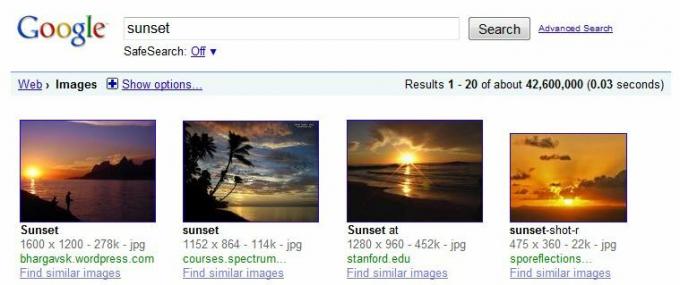
Google Immagini è - ovviamente - realizzato da Ricerca Google. Si differenzia da Flickr in quanto offre immagini da tutto il Web. Trovo che lo stile delle immagini sia abbastanza unico su Google Immagini in quanto selezionano immagini da blog e popolari fonti di notizie che potrebbero essere più rilevanti per un utente che ha bisogno di una foto per un post sul blog piuttosto che per il proprio sfondo.
La ricerca di base funziona come la normale Google, tuttavia puoi modificare leggermente i risultati utilizzando la barra laterale
La barra laterale, a cui puoi accedere facendo clic su "Mostra opzioni" nella parte superiore dei risultati della ricerca, ti aiuterà a restringere i risultati della ricerca. Innanzitutto, seleziona le dimensioni che vuoi che sia l'immagine. Puoi fare clic su una delle dimensioni predefinite oppure fare clic su "Più grande di" e inserire le tue specifiche.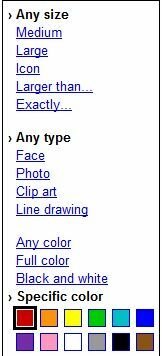
Selezionando il tipo si filtrerà ulteriormente il contenuto dell'immagine.
L'ultima opzione è la mia preferita: ti dà la possibilità di selezionare il colore che vuoi che sia la tua foto. Potresti desiderare una foto del mare al tramonto in un rosso fuoco. Quindi fai clic su rosso. Questo migliora davvero il modo in cui cerchi le immagini che andranno a comporre il tuo blog, sito o profilo.
Ancora una volta, proprio come con altri motori di ricerca, l'utilizzo di "Ricerca avanzata" nelle immagini di Google consente di specificare date, posizione e altre variabili simili.
6.3 Google Labs Immagini simili
Spesso sul nostro computer è memorizzata un'immagine di cui abbiamo bisogno se non leggermente diversa. Esempi potrebbero essere l'angolo, l'ora del giorno, il colore o l'illuminazione. Bene con Immagini simili di Google, attualmente ancora presente in Google Labs, puoi cercare "immagini simili".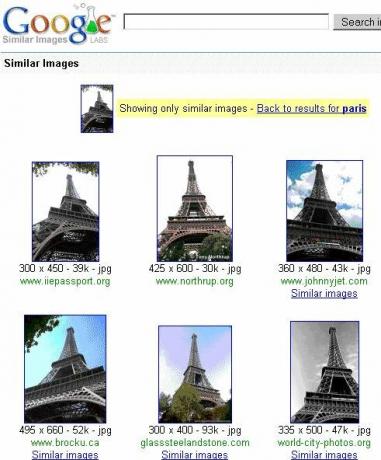
Come dimostrato nella schermata, è un ottimo strumento per raccogliere "più" dati visivi su un determinato argomento. Hai una foto della Torre Eiffel che è quasi ciò che stai cercando: avvia una ricerca di immagini simili, ecc.
6.4 PicItUp
Un problema comune che incontro durante la creazione di lavori creativi è la raccolta di immagini, che si adatta bene alla combinazione di colori esistente. PicItUp ti consente di cercare immagini utilizzando sia i comandi di testo che di colore.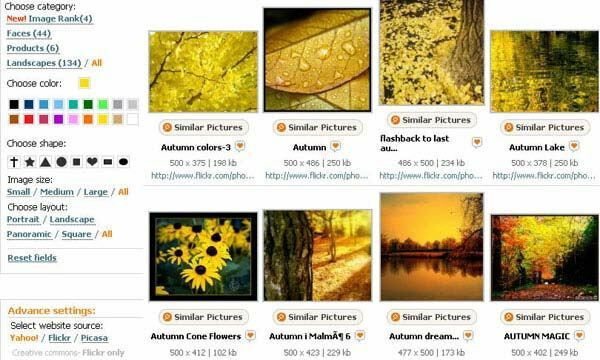
Dopo aver inserito il termine soggetto (ad es. Natura) è quindi possibile specificare un colore particolare. Come puoi vedere dallo screenshot qui sopra, il giallo era il colore di scelta qui. Ulteriori opzioni ti consentono di scegliere in quale forma desideri visualizzare il colore specificato. Queste sono solo forme di base come un triangolo, un quadrato, un cerchio e una croce. Quindi hai i filtri run-of-the-mill come dimensioni e dimensioni.
6.5 Ricerca Creative Commons
CreativeCommons.org ospita un motore di ricerca multimediale che ti consente di cercare contenuti su tutto il Web con licenza Creative Commons. Una licenza Creative Commons significa che puoi utilizzare l'immagine purché non ne tragga profitto direttamente (vale a dire vendendolo) e dai credito al fotografo / artista in cui forniscono i loro dettagli.
Fai clic su "Trova" nella home page. Nella parte superiore di questa schermata è presente la funzione di ricerca in cui si digita ciò che si desidera.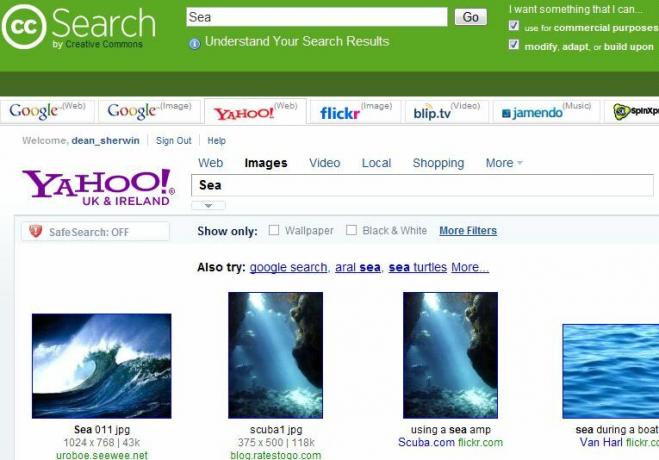
Di seguito è presente un riquadro incorporato che mostra i risultati di diverse fonti di immagini (inclusi Flickr e Google Immagini), tutti dotati di una licenza CC.
Creative commons è un eccellente motore di ricerca di immagini ed è ideale per blogger e webmaster che necessitano di immagini gratuite e di alta qualità per i loro siti / pubblicazioni.
7. Ricerche video
7.1 YouTube
Il modo principale per cercare video su Youtube sta usando la casella di inserimento del testo nella schermata principale. Il miglior consiglio che puoi ricevere durante la ricerca è questo: pensa come l'autore del caricamento. Come chiameresti un video?
Ad esempio, supponiamo che tu stia cercando un film - diciamo i Blues Brothers.
Digitando "The Blues Brothers" verranno restituiti trailer teatrali, interviste e clip di fan. Ma digitando "The Blues Brothers - Part One" ti condurrà il primo video in una sequenza che costituisce l'intero film. Questo perché l'utente è costretto a interrompere il video durante il caricamento e la denominazione dei singoli clip in modo appropriato.
La home page contiene video e clip in primo piano che sono diventati virali (ovvero sono diventati molto popolari). È utile per trovare contenuti di qualità a scopo di intrattenimento quando non si cerca nulla di specifico. La valutazione a stelle è inclusa accanto a ciascun video.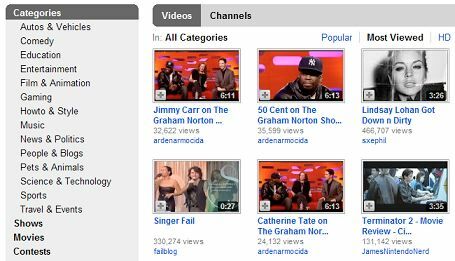
Come dimostrato nello screenshot sopra, hanno anche categorie che gli utenti selezionano durante il caricamento del video. Utilizza questa funzione se stai cercando video di un certo genere come "Commedia" o "Come fare".
Una cosa in particolare a cui fare attenzione sono le piccole mini-serie e i drammi che sono diventati molto famosi su YouTube. Perché è il più grande sito web di video là fuori nel momento in cui molte star vogliono essere cariche di contenuti fantastici sul sito che potrebbero facilmente arrivare in tv e, in alcuni casi, Le categorie principali per trovare tali contenuti sono in Commedia, Dramma e Persone & Blog.
7.2 Ricerca video Bing
Bing, con Ricerca video Bing, sta anche sviluppando abbastanza il repertorio per la sua ricerca di video. Simile a Yahoo e Google, mostra le miniature dei video raccolti da varie fonti come Youtube e Vreel. Nella barra laterale di sinistra sono inoltre disponibili varie opzioni di filtro come lunghezza, risoluzione e sorgente.
La caratteristica di gran lunga più interessante della ricerca video di Bing è che quando si passa il mouse sopra la miniatura nei risultati della ricerca, il video inizia a essere riprodotto all'interno della cornice della miniatura insieme al suono. Ciò ti consente di vedere se è il video giusto senza fare clic. Come puoi vedere, il video in alto a sinistra nei risultati sopra sta giocando con l'opzione per disattivare l'audio.
7.3 Ricerca video di Google
Google ha anche un proprio servizio di ricerca video ed è una buona cosa anche considerando che gestiscono due servizi video: YouTube e Google Video.
Quando cerchi qualcosa, c'è un elenco di opzioni nella parte superiore della casella di ricerca. Fai clic su "video" per visualizzare i risultati video per le tue parole chiave. I risultati, una schermata di esempio di cui puoi vedere sopra, sono per lo più presi da siti popolari come YouTube e Metacafe, nonché blog e siti Web più piccoli.
Nella parte superiore dei risultati c'è un pulsante che dice "più opzioni". Fare clic qui per espandere una barra laterale lungo i lati di sinistra. Questa barra laterale consente di filtrare i risultati per lunghezza, qualità, origine della data e tipo (cartone animato, attrazione ecc ...).
Sappiamo fin troppo bene che il video non si limita allo streaming multimediale, ma questo è ciò su cui si concentrano i siti come YouTube. Se stai cercando video scaricabili, dovresti passare al nostro prossimo capitolo sulle "ricerche di file".
8. Ricerca di file
8.1 Download.com (software) di CNET
Penso, per motivi che illustrerò di seguito, Download.com (di proprietà del famoso sito tecnico cnet) è il posto migliore dove cercare software da scaricare.
Innanzitutto, hanno quattro categorie principali, che determinano il tipo di software che scaricherai. Questi sono "Windows", "Mac", "Mobile" e "Webware". I primi due sono per i rispettivi sistemi operativi, tuttavia i secondi due mi interessano di più.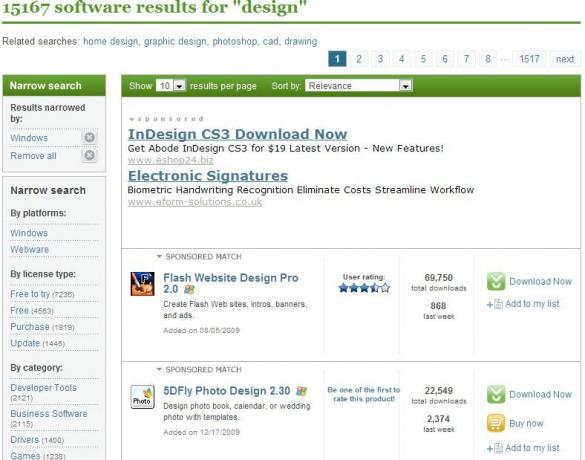
Esistono molte app per tutte le diverse piattaforme di smartphone come Android e iPhone, comunque soddisfare anche gli utenti di fascia bassa offrendo centinaia di app Java che funzioneranno praticamente su qualsiasi cella abilitata Java Telefono.
Le sottocategorie includono "Sicurezza", "Miglioramenti del desktop" e "Software aziendale". Ogni singolo programma ha una valutazione in stelle su cinque e normalmente una recensione da parte del mio personale Cnet (se è grande) o recensioni degli utenti. Puoi vedere una recensione di "Twhirl" sopra.
L'uso della funzione di ricerca con immissione testo è davvero utile solo per trovare un programma specifico. La navigazione per categoria è la migliore se hai bisogno di uno strumento per un lavoro ma non ne hai uno in particolare nel mio. Soprattutto, anche se scarichi uno strumento non adatto al lavoro, puoi star certo che non contiene virus o malware in generale poiché CNET esegue la scansione di tutti i file prima di renderli pubblici a disposizione.
8.2 BitSnoop (Torrents)

BitSnoop è un nuovo motore di ricerca Torrent che è diverso da molti altri perché non restituisce solo contenuti ottimizzati a seconda su ciò che cerchi: restituisce solo risultati che sono stati filtrati e controllati per torrent morti, collegamenti errati o mancanti / errati soddisfare.
La pagina di ricerca è simile a quella di Google, con opzioni nella parte inferiore che ti consentono di scegliere il tipo di file che desideri scaricare, come film, immagini e altri.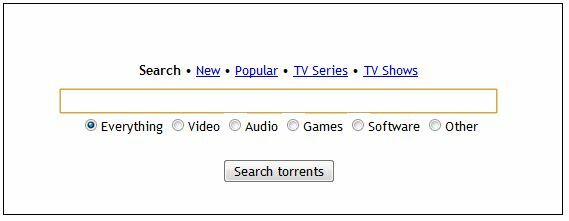

Quando cerchi qualcosa, ottieni davvero dei buoni risultati che ti porteranno sicuramente al contenuto giusto. I risultati sono disposti in modo ordinato e ci sono ulteriori funzioni di ricerca nella pagina dei risultati per il filtraggio. Vedi la mia ricerca di "Oasis" nello screenshot.
Sopra i risultati della ricerca, puoi utilizzare i collegamenti del filtro per restringere i risultati, a seconda di elementi come la dimensione del file e l'età del torrent.
BitSnoop mantiene anche due pagine separate per i loro torrent chiamati Fresh Torrent e Popular Torrent in modo da poter controllare le novità o che sono state scaricate di più.
BitSnoop può essere utilizzato insieme a qualsiasi programma Torrent come Vuze o BitTorrent per scaricare film, programmi TV, immagini, musica e software.
8.3 FilesTube
FilesTube è un motore di ricerca che ha e continua a indicizzare tutti i file ospitati su siti di condivisione file come Rapidshare e MegaUpload. Puoi usarlo per cercare software, giochi, film e praticamente qualsiasi altra cosa tu abbia in mente.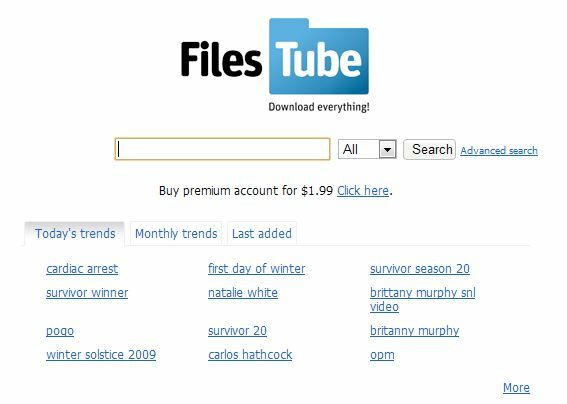
Tieni presente che FilesTube porta anche a molti file protetti da copyright e illegali. Sebbene i collegamenti di "Ubuntu" siano senza dubbio legittimi, i download di "Photoshop" e "Unreal Tournament" sono ovviamente un po 'più dubbi. Esattamente quello che scarichi, è una tua responsabilità, ma tieni presente che ciò potrebbe portare a gravi conseguenze legali.
Altre funzionalità di ricerca di file alternative includono SearchShared e Fileshunt, entrambi i quali indicizzano migliaia di file, programmi e simili.
9. Ricerche in tempo reale
9.1 One Riot [Non più disponibile]
One Riot è praticamente l'ultimo motore di ricerca in tempo reale per il web. Funziona selezionando i siti più popolari in cui le notizie si interrompono spesso per prime o le persone pubblicano pettegolezzi e avvenimenti dal loro paese. Alcuni dei siti che indicizzano che compaiono regolarmente nella prima posizione nei risultati di ricerca includono Twitter, Digg, ABC News, Google News, Wired.com e centinaia di altri siti Web popolari.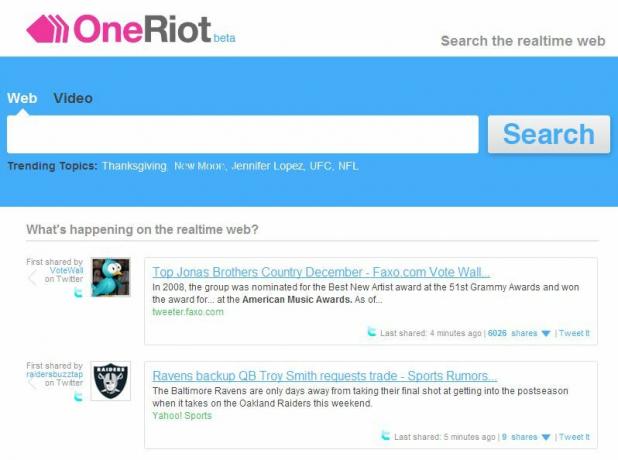
Come puoi vedere dallo screenshot qui sopra, la homepage è composta da una grande casella di ricerca seguita da un elenco in continua evoluzione di tutto ciò che è stato indicizzato per ultimo dal motore di ricerca. Per la maggior parte, si tratta di tweet perché ce ne sono così tanti, ma anche molti invii Digg e siti Web di notizie popolari appaiono frequentemente.
Come funziona: Quando un argomento riceve molta attenzione (ad esempio numerosi tweet, una notizia e forse un post sul blog) verrà indicizzato più in alto per il momento in cui è pertinente (spesso solo poche ore). Dopodiché, diminuirà nel ranking della ricerca man mano che sarà disponibile materiale più aggiornato.
Ad esempio, la ricerca di Barack Obama rivelerà le ultime novità sui suoi discorsi, incontri e azioni. Più in basso nell'elenco troverai precedenti discorsi, eventi e forse anche la sua inaugurazione.
Quindi, se vuoi vedere quali sono le ultime notizie su un determinato argomento o semplicemente cosa sta succedendo sul web in generale, OneRiot è la soluzione migliore.
9.2 Twitter
Twitter ha anche un proprio motore di ricerca designato, che in realtà è molto buono. Può essere trovato a search.twitter.com. La sua funzione principale è quella di cercare gli argomenti di tendenza di Twitter (argomenti attualmente popolari). Ad esempio, la ricerca di "Windows 7" restituirà una tonnellata di tweet sul nuovo sistema operativo.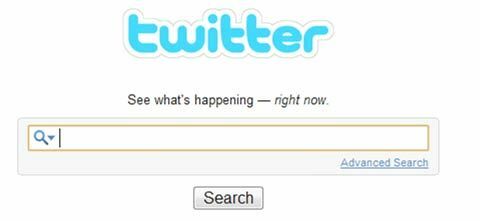
Può anche essere usato per cercare compagni tweeter semplicemente inserendo il loro nome. Ciò restituirà i loro tweet e i loro tweet dove sono menzionati. Ciò è particolarmente potente se conosci il loro nome utente Twitter e aggiungi un "@" davanti. In caso contrario, il loro vero nome dovrebbe fare.
10. Ricerca intelligente
10.1 WolframAlpha
Wolfram Alpha riempie una nicchia molto specifica: il web è sicuramente la migliore risorsa al mondo per archivi, informazioni, documenti e risorse educative. Ma li sta trovando che possono essere difficili. E avere tali informazioni presentate in modo semplice ma perfettamente logico è una sfida ancora più grande.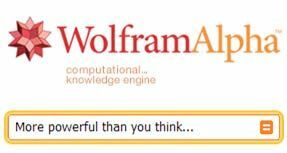
Tuttavia, con Wolfram Alpha puoi trovare informazioni su praticamente tutto ciò che vuoi. Diciamo ad esempio che cerco "Weather Ireland 22 dicembre 1985". Vedrò i risultati qui sotto.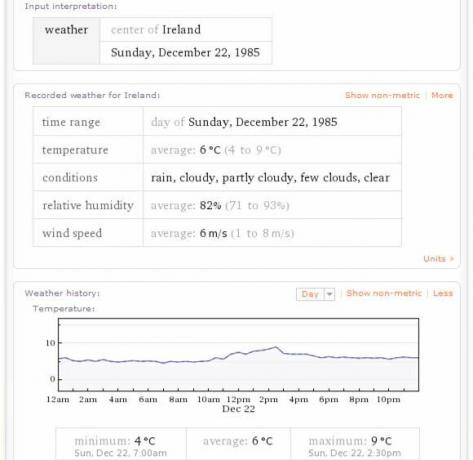
Lo stesso vale per qualsiasi cosa, davvero. Una volta presentato il tuo compito in modo obiettivo, dovrebbe essere in grado di calcolarlo. Immettendo il nome di una persona verranno fornite le statistiche del censimento correnti per quel nome, nonché informazioni storiche. L'immissione di un problema matematico complicato restituirà una risposta dettagliata con azioni dettagliate per risolverlo.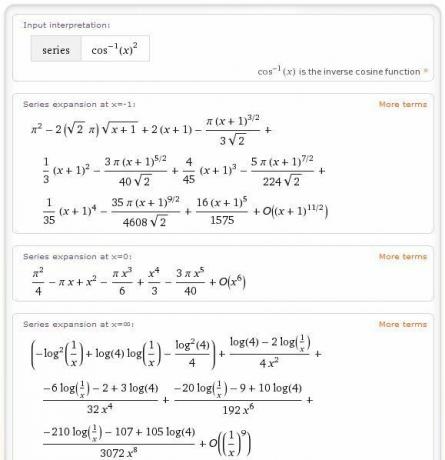
Questo è uno strumento eccellente per studenti e persone che compilano report che necessitano di statistiche, informazioni storiche, risposte scientifiche e matematiche nonché fatti casuali di tutti i giorni. Tutto ciò può essere copiato come testo normale o scaricato come PDF.
Per ulteriori informazioni su Wolfram Alpha, consulta l'articolo di Simon sul servizio su Il vero potere del motore di conoscenza Alpha di Wolfram Il vero potere del motore di conoscenza Alpha di Wolfram Leggi di più .
11. Altri motori di ricerca speciali
Abbiamo coperto i più importanti, ma ci sono molti motori di ricerca più specifici - quasi troppi da menzionare - molti di proprietà di altri grandi siti. Ne abbiamo elencati alcuni altri di seguito come riferimento, ma se stai cercando di più, puoi sempre rivolgerti a Google. Sì, sono molto consapevole dell'ironia.
11.1 Blog
Regator.com
Catalogo blog
Blog Digger
Technorati
11.2 Libri
libri di Google
Book Finder
Aggiungi tutto
Ricerca libri usati
11.3 eBook
Scribd
Issuu
docstoc
11.4 Condivisione di file
FindThatFile
ShareDigger
FileWatcher [Non più disponibile]
11.5 Lavori
craigslist
Job-search-engine
Solo lavori
11.6 Mappe
Google Maps
Mappa Quest
Yahoo Maps
11.7 Musica
Deezer
Songza
Yahoo! Musica
11.8 Torrent
Torrentz.com
IsoHunt
SumoTorrent
11.9 Video
Vimeo
Veoh
Google Video
11.10 Webshop
eBay
Amazon USA / UK
Yahoo Local - Per risultati migliori dal tuo paese.
Se stai cercando più ispirazione, controlla tutti gli articoli dei motori di ricerca su MakeUseOf.
12. Suggerimenti per una migliore ricerca

Vorrei concludere con alcune regole pratiche per una migliore ricerca. Tieni a mente i seguenti elementi durante la ricerca di contenuti.
Mantieni sempre i termini di ricerca ampi per cominciare e poi restringili se il tuo argomento non è popolare.
Non utilizzare più termini del necessario: tag aggiuntivi (non necessari) possono deviare i risultati della ricerca.
Pensa in termini di utenti. Come definiresti un post o un video sul blog?
La maggior parte dei motori di ricerca fungono anche da convertitori. Quindi, inserendo 500 g in once, un campo speciale verso l'alto ti darà una conversione con i risultati della ricerca visualizzati di seguito. Funziona con tutte le unità come valuta, temperatura, peso, lunghezza ecc ...
Cercando un simbolo azionario (ad esempio un codice per una determinata società sul mercato azionario), ti verranno restituite le informazioni relative a quella società e alle sue azioni.
Per sapere se un sito è indicizzato dal motore di ricerca, basta cercare l'intero URL, incluso il "www".
Le notizie attuali verranno sempre indicizzate per prime: se stai cercando una notizia precedente, inserisci una data dopo la query di ricerca.
Per visualizzare le pagine archiviate da Internet, visitare questo link
Ulteriori letture
- I migliori consigli di ricerca di Google (cheat sheet) Il miglior cheat sheet di ricerca di Google: suggerimenti, operatori e comandi da sapereQuesti speciali suggerimenti, operatori e comandi di ricerca di Google ti aiuteranno a restringere i risultati della tua ricerca e ottenere sempre i risultati esatti che stai cercando. Leggi di più
- 4 motori di ricerca che combinano Google e Bing 4 motori di ricerca che combinano Google e BingIl motore di ricerca di Google è una risorsa fantastica per quelli di noi che trascorrono metà della nostra vita online, quindi la sua inclusione nell'elenco delle 7 meraviglie del Web, ma non è il ... Leggi di più
- Maggiore di Google: i migliori pezzi di Bing Maggiore di Google: i migliori pezzi di BingQuando pensiamo di cercare in Internet, senza dubbio pensiamo a "Google". E perchè no? È un fantastico motore di ricerca e ha delle ottime funzionalità. Ma anche prima dell'idea di scrivere questo articolo, ... Leggi di più
- Come funzionano i motori di ricerca di immagini [MakeUseOf Explains] Come funzionano i motori di ricerca di immagini [MakeUseOf Explains]In questi giorni non è necessario limitare la ricerca solo ai siti Web. Molte altre forme di contenuto sono facili da trovare, comprese le immagini. Indipendentemente da ciò che stai cercando, un'immagine è (in meglio o ... Leggi di più
- 4 motori di ricerca divertenti e dispari che funzionano fuori dai sentieri battuti 4 motori di ricerca divertenti e dispari che funzionano fuori dai sentieri battutiI motori di ricerca che sono fuori dai sentieri battuti formano una legione a parte. Ne abbiamo visti alcuni quando abbiamo elencato 10 motori di ricerca insoliti e alternativi che potresti non aver sentito. La ricerca... Leggi di più
Guida pubblicata: maggio 2010
Dean Sherwin è uno scrittore freelance che vive e studia in Irlanda. Scrive recensioni di prodotti, opinioni e articoli di notizie su tutto, dai videogiochi alle app mobili e alle start-up sul web. Ama i film classici e gli yankee di New York. Il marketing digitale e la pubblicità sono aree di interesse professionale.